{Linux}
建資 賴昱錡
- 建中資訊網管
- 暑訓放koyori被說油,放張貓咪應該不會出事 :D
- @laiyuchi1130
嗨

歷史
# PRESENTING CODE
1969
Unix在美國AT&T公司的貝爾實驗室開發出來。
1977
Bill Joy釋出BSD (Berkeley Software Distribution),這些稱為Unix-like的作業系統
1983
Richard Stallman創立GNU計劃,為了發展一個完全自由的類Unix作業系統。
1992
GNU GPL下Linux內核被重新授權使用,產生第一個「Linux發行版本」
1991
Linux內核由芬蘭學生Linus Benedict Torvalds公開發布
1994
內核所有元件大致成熟,正式發行Linux的1.0版本
# PRESENTING CODE
特色
- 自由且開放的類 Unix 系統
- 高安全性、高移植性、高穩定性
- 常用於伺服器
- 多種客製化發行版


環境設置
# PRESENTING CODE
wsl
WSL(Windows Subsystem on Linux),是微軟和 Canonical(Ubuntu 的母公司)共同開發,於 Windows 10 後加入的功能,能夠在 Windows 10 掛載一個 Linux 系統,用起來又不像虛擬機那樣肥、開機緩慢,是 Windows 使用者用來入門 Linux、甚至是進階使用 Linux 系統的好工具。
與其用虛擬機搞死自己,不如用 WSL 讓自己比較晚被搞。


環境設置-步驟
# PRESENTING CODE
1. 以系統管理員身分開啟 windows powershell,打入下方指令。
2.在 Microsoft Store 安裝 Linux distro、Windows Terminal (建議,可設定字體等,較為美觀)
3.開啟剛剛安裝好的程式,待其下載套件包、設定Unix name、password 完成,就完成囉~
Enable-WindowsOptionalFeature -Online -FeatureName Microsoft-Windows-Subsystem-Linux檔案架構
# PRESENTING CODE
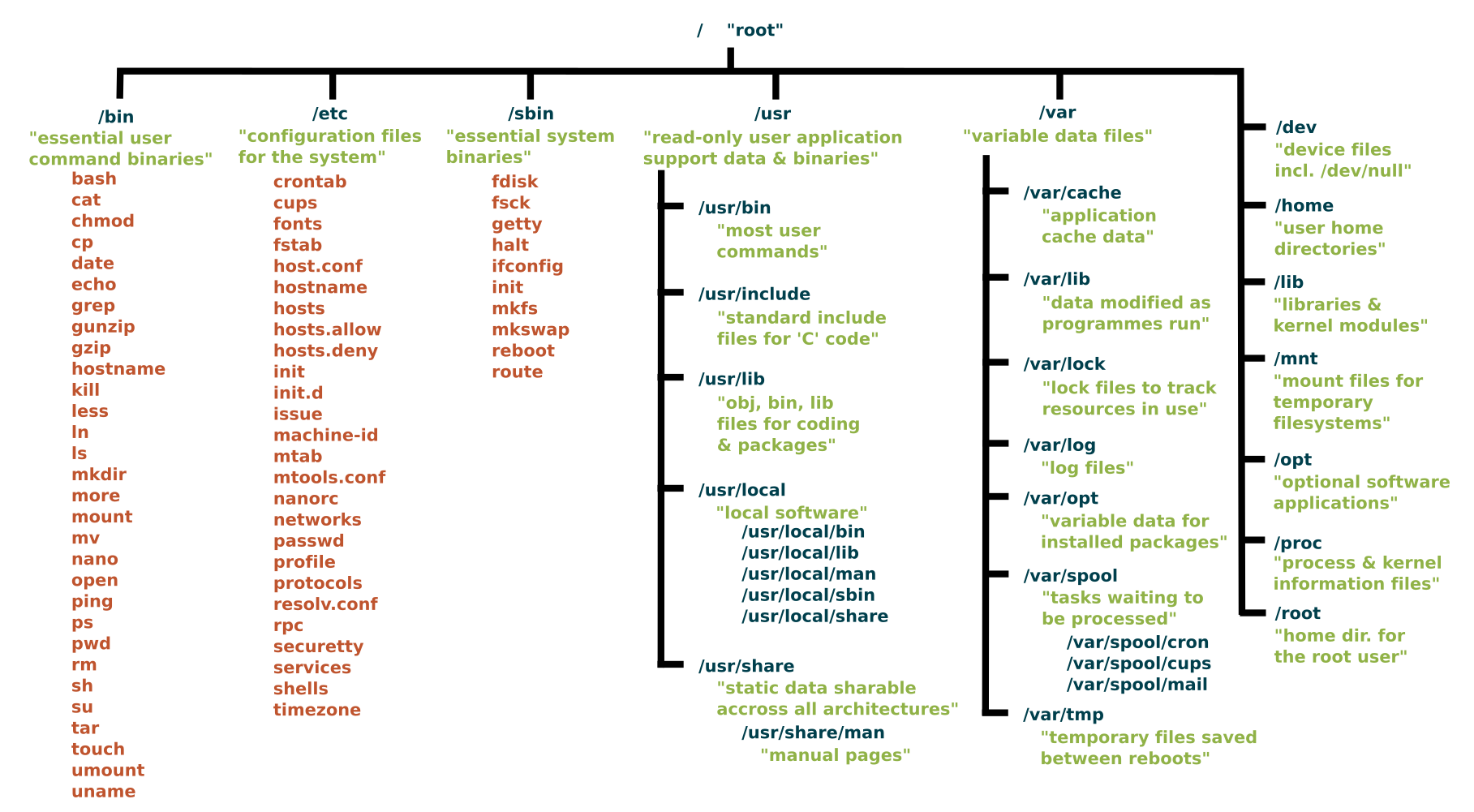
/etc : 有大部分系統的主要設定檔,很重要
/bin : 系統預設檔案、存放指令
/var : 系統運行產生的 log 紀錄
{commands}
熟能生巧
# PRESENTING CODE
$ ls [FILE|DIR]
-
LiSt directory contents
-
列出資訊 未指定預設為當前資料夾
-
-a : 列出全部 (包括隱藏檔案)
-
-l : 詳細列出
-
-R : 遞迴列出
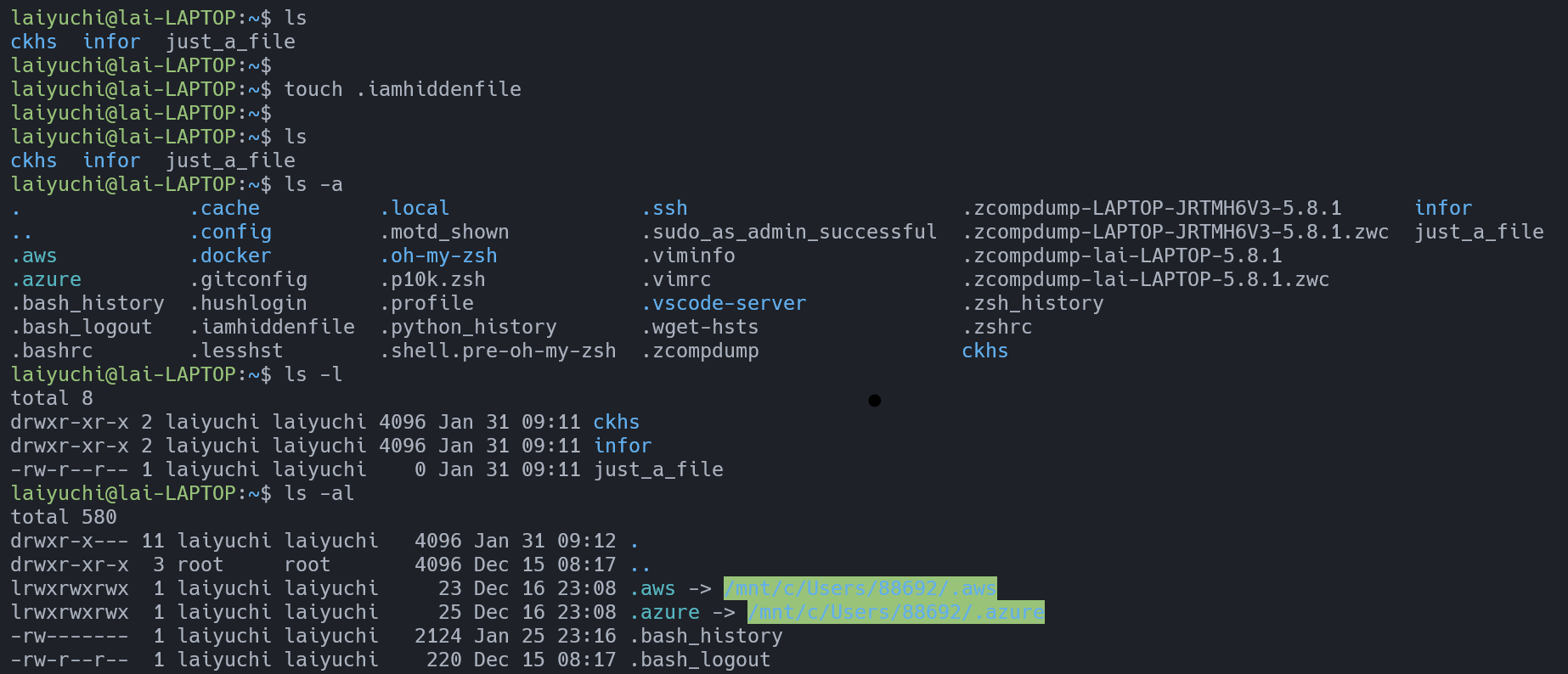
# PRESENTING CODE
$ command usage
-
command [option] [argument]
-
command : 指令
-
[option] : 可選選項
-
[argument] : 必要參數
$ ls(指令) -al(可選選項) ./(必要參數)
# PRESENTING CODE
$ TAB auto complete
- TAB 鍵可以自動補全檔案名稱、資料夾名稱、指令
- 可以讓你不用打太多字
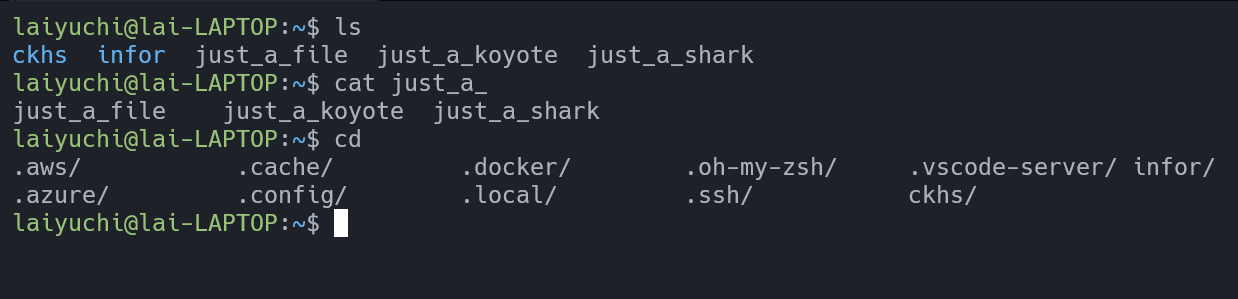
# PRESENTING CODE
$ clear
- 清空當前 Terminal 上所有文字
- Ctrl+L 具有相同效果
- 沒有圖,因為被 clear 掉了
# PRESENTING CODE
$ cd
- 切換資料夾 不指定則預設為 ~
- ./ : 當前資料夾
- ../ : 母資料夾
- ~ : 家目錄 (/home/<username>)
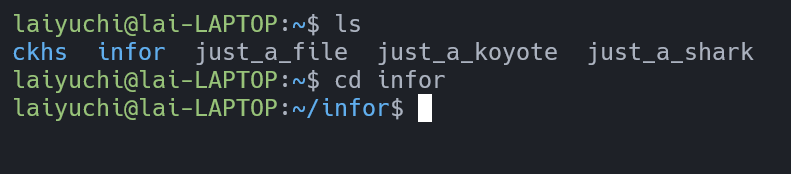
# PRESENTING CODE
$ pwd
- 顯示當前路徑
-
PWD 存在 env 中
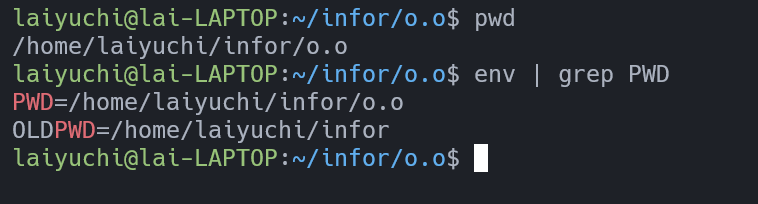
# PRESENTING CODE
$ pwd
- 樹狀資料夾結構
- 絕對路徑: 相對於根目錄的路徑
- 相對路徑: 相對於當前資料夾的路徑
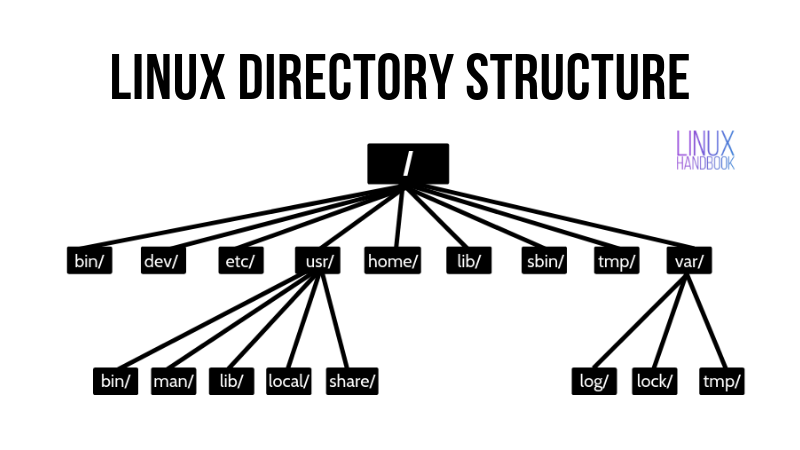
# PRESENTING CODE
$ mkdir [dir]
-
創建新資料夾
-
-p : 若創建路徑有不存在的資料夾,會同步建立
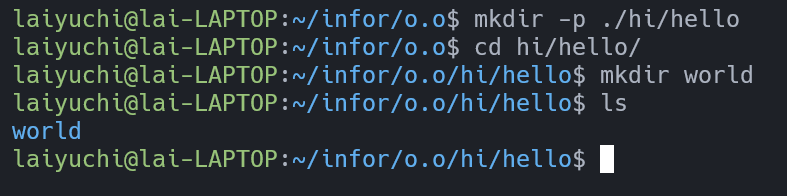
# PRESENTING CODE
$ touch [file]
- 更新檔案的時間戳
- 也可以建立新檔案

# PRESENTING CODE
$ cat [file]
- 抓取檔案內容並輸出
-
題外話 cat 是 concatenate 的縮寫= =

# PRESENTING CODE
$ previous command
- 使用 ↑↓ 鍵切換至使用過的指令
- !! : 最後一次執行的指令
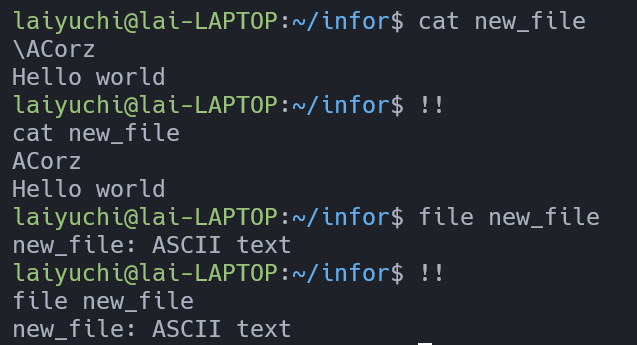
# PRESENTING CODE
$ file [FILE]
- 透過 File Header (標頭檔) 檢查檔案類型
- 沒什麼好說的 (?

# PRESENTING CODE
$ strings [FILE]
- 預設抓取 4 個以上連續可視字元顯示 (不包括\n \r \t 之類的跳脫字元)
- -n : 指定最短連續可視字元長度
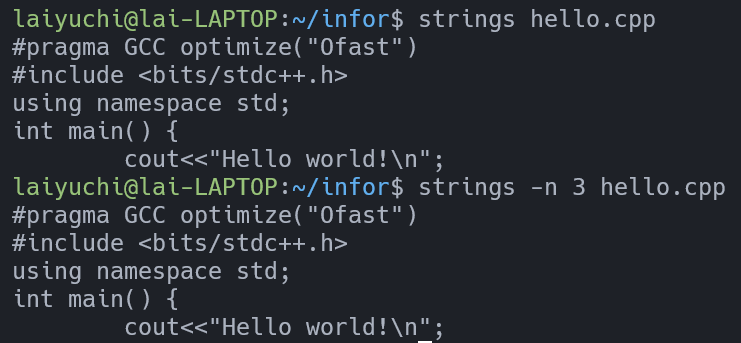
# PRESENTING CODE
$ man、help
- 查看指令手冊
- <command> --help
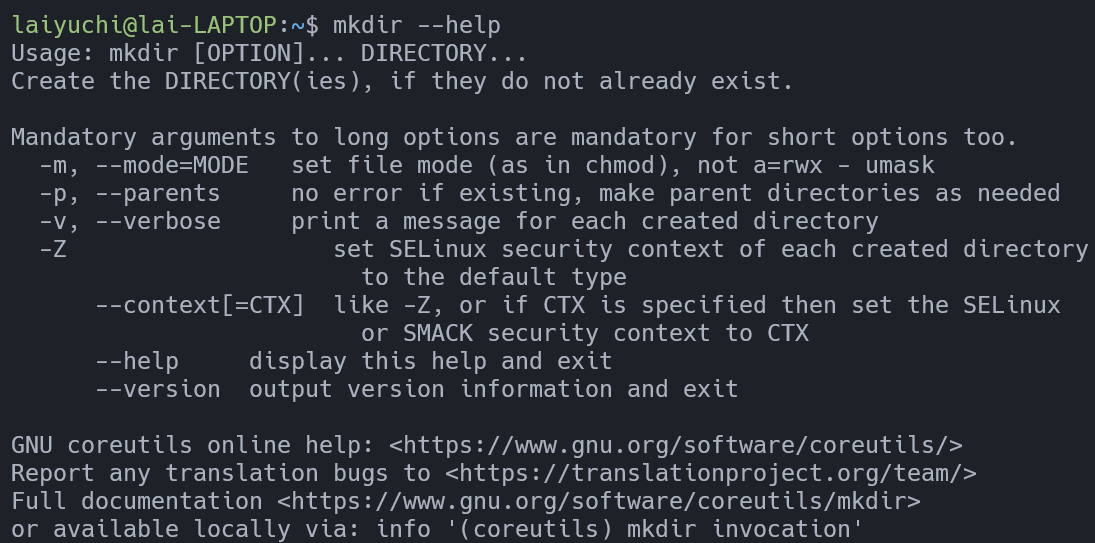
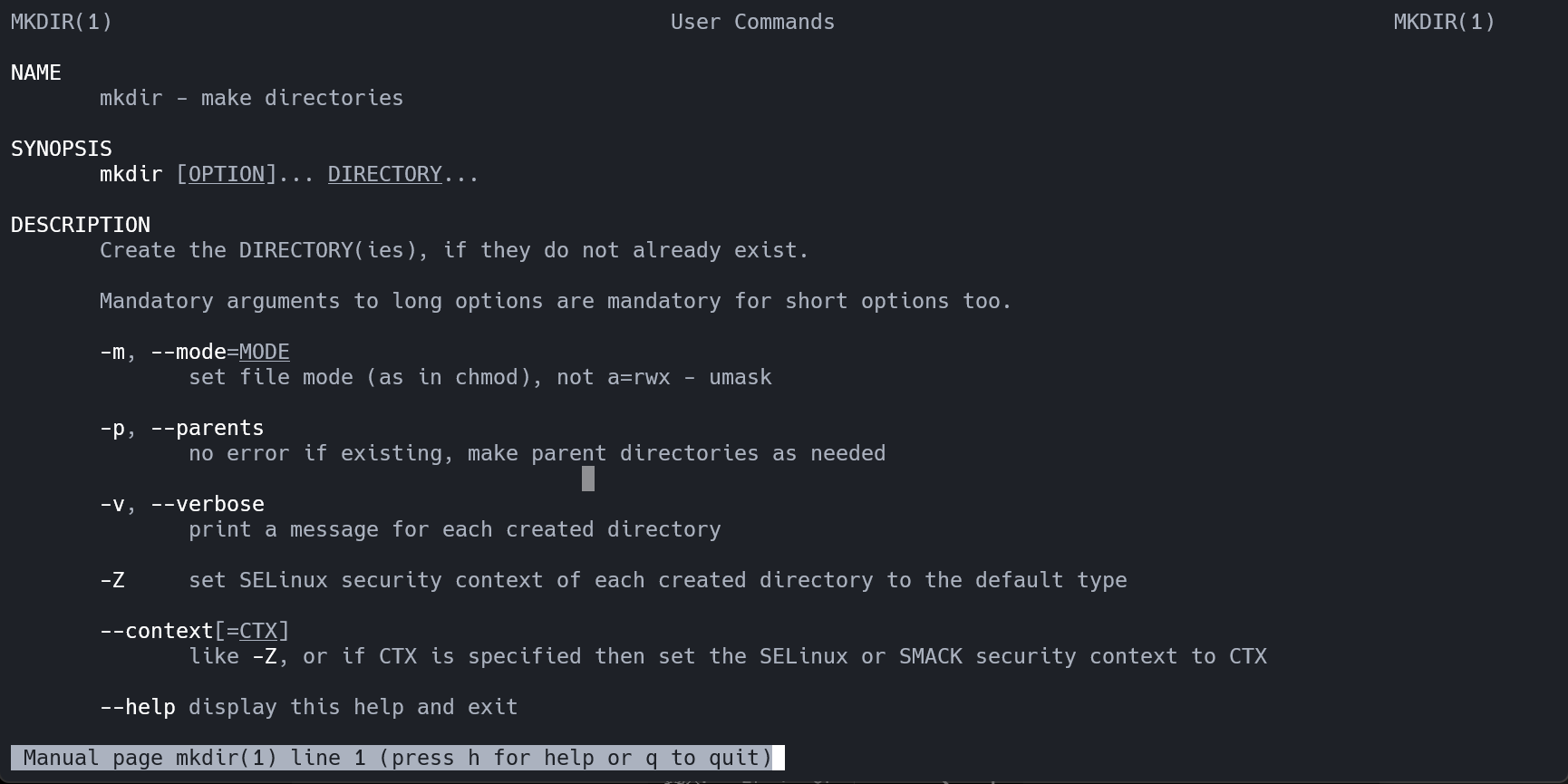
指令名稱
指令範例
參數介紹
# PRESENTING CODE
$ apt
- Linux 的 Google Play Store
- 套件管理工具
- install : 下載/安裝
- purge : 解除安裝
- update : 更新下載資訊
- upgrade : 更新特定套件 (未指定預設為全部)

# PRESENTING CODE
$ sudo
- 切換至 root 權限 (最高權限) 執行指令
- su : 切換至最高權限 (常見為 root)
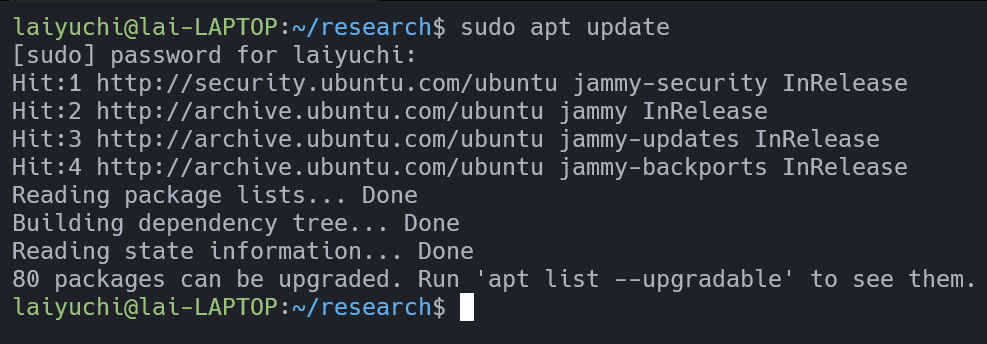
# PRESENTING CODE
$ authority code
rwx r-x --x
1 1 1 101 001
這裡使用二進位制。
7 5 1
# PRESENTING CODE
$ 初探權限
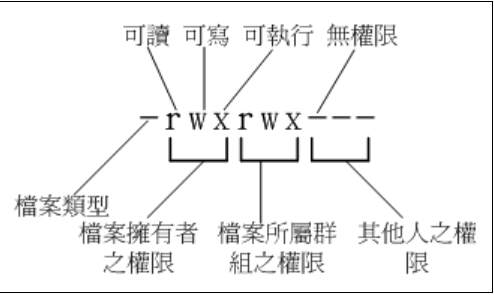
- 擁有者 (u)
- 群組內使用者 (g)
- 其他使用者 (o)
- 全部使用者 (a)
# PRESENTING CODE
$ rwx?
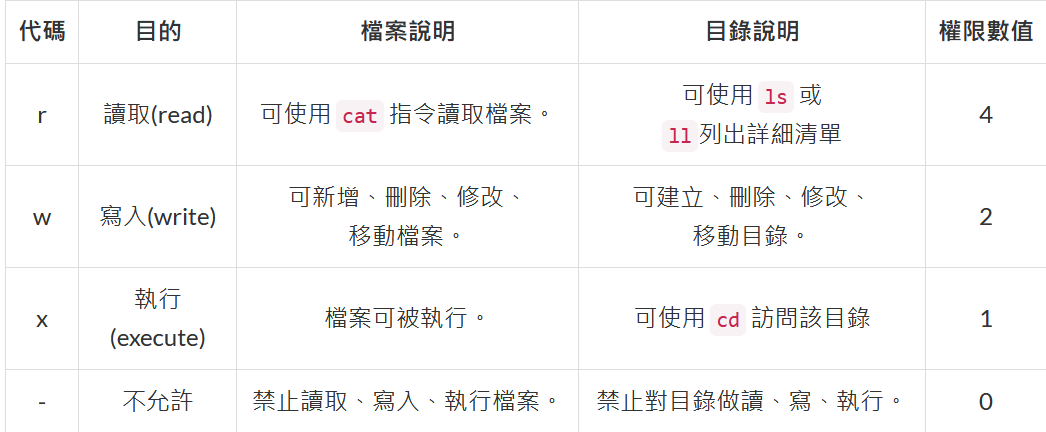
# PRESENTING CODE
$ chmod [file|dir]
- 修改檔案/資料夾的權限
- + - : 新增/移除權限
- u : 針對當前使用者移除權限
- 不要隨便 chmod 777 [file],這樣安全性會沒了
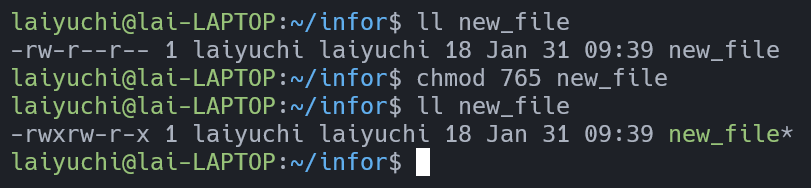
# PRESENTING CODE
$ execute file
- 直接打出可執行檔案的路徑即可
- ./<FILE> : 執行當前路徑的檔案
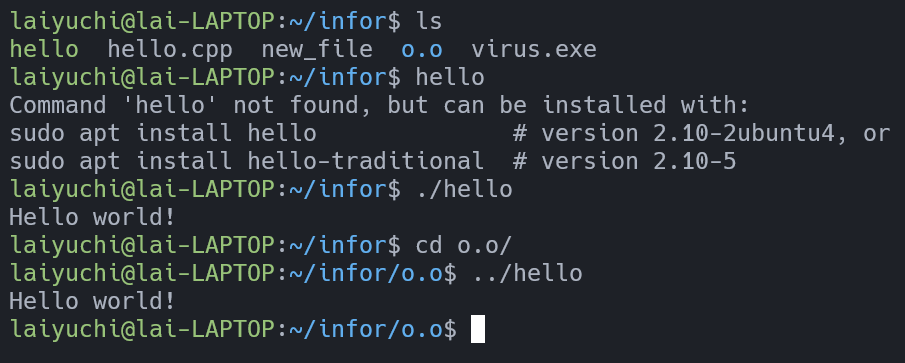
# PRESENTING CODE
$ whoami
- 顯示當前使用者的 id/username
- 存在 `env` 裡面
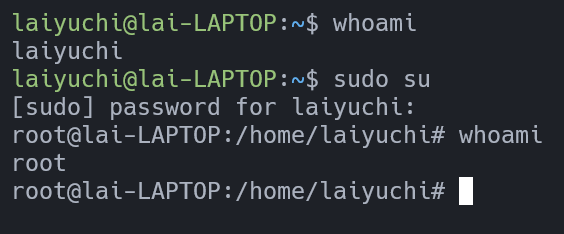
# PRESENTING CODE
$ rm [file/dir]
- 刪除檔案
- -r : 刪除資料夾
- -f : 強制刪除
rm -rf / (別嘗試)
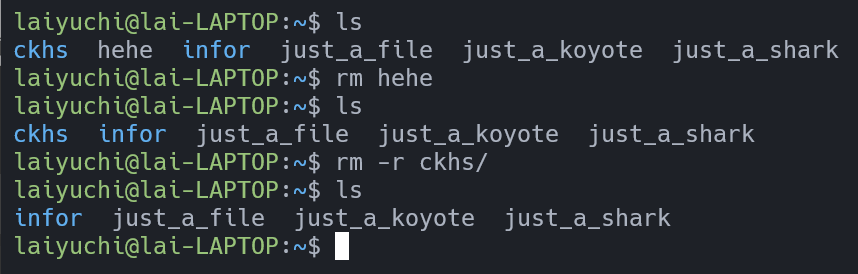
# PRESENTING CODE
$ mv [file|dir] [file|dir]
- 移動或重新命名
- mv file1 file2,代表將 file1 重新命名為 file2
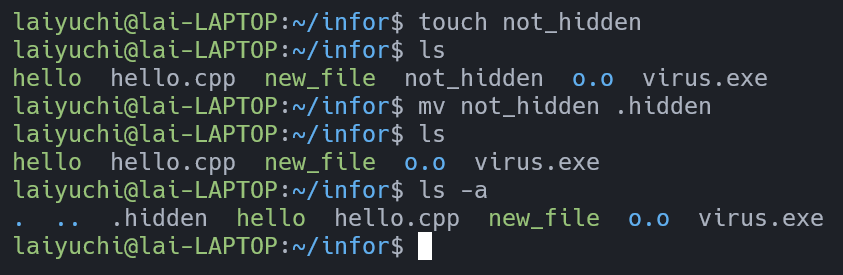
# PRESENTING CODE
$ cp [file|dir] [file|dir]
- 複製檔案或資料夾
- -r : 複製目錄
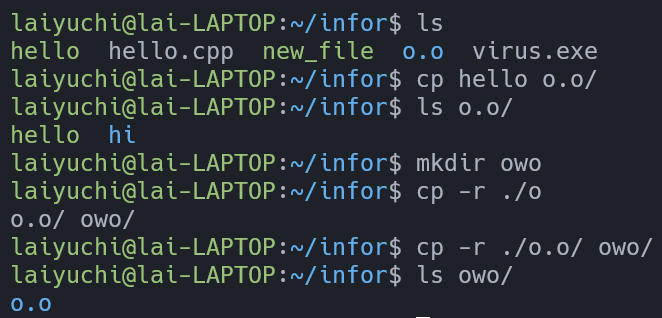
# PRESENTING CODE
$ data stream
Unis 3 data streams:
- stdin : 標準輸入
- stdout : 標準輸出
- stderr : 標準錯誤輸出
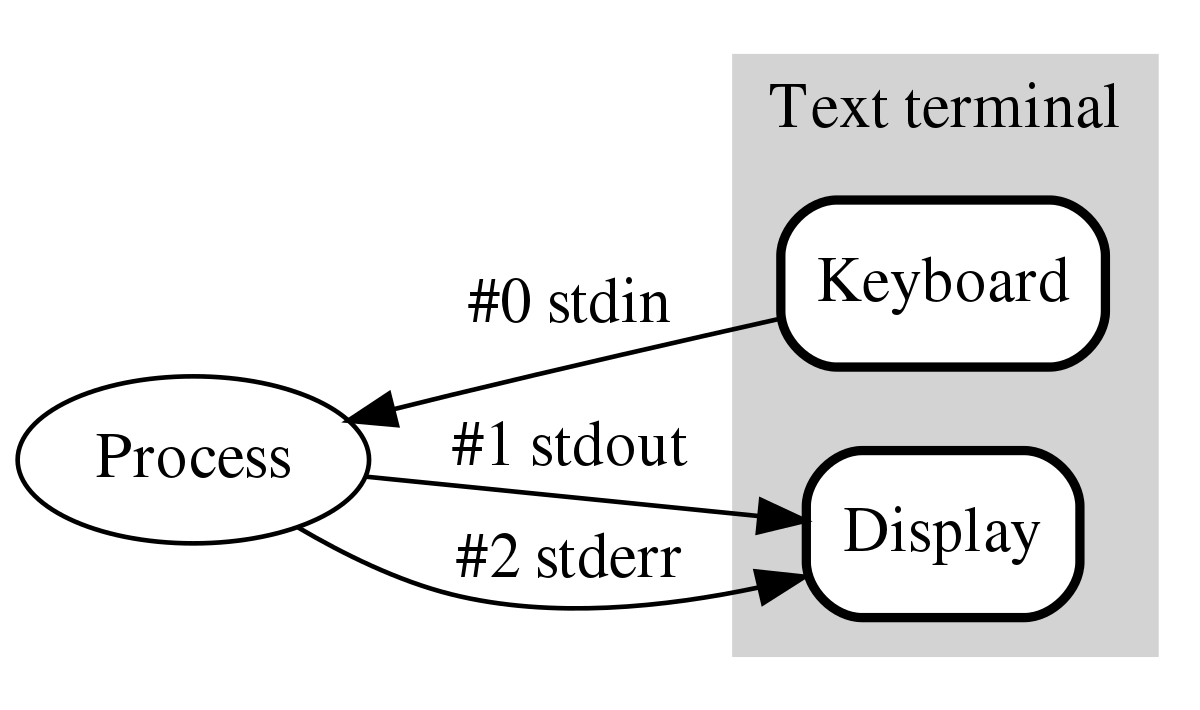
# PRESENTING CODE
$ data redirect
- > : 資料導入至檔案
- >> : 資料串接至檔案內容後
- a>&b : 代號a的資料流導向b
- ex : 2>&1 (stderr導向至stdout)
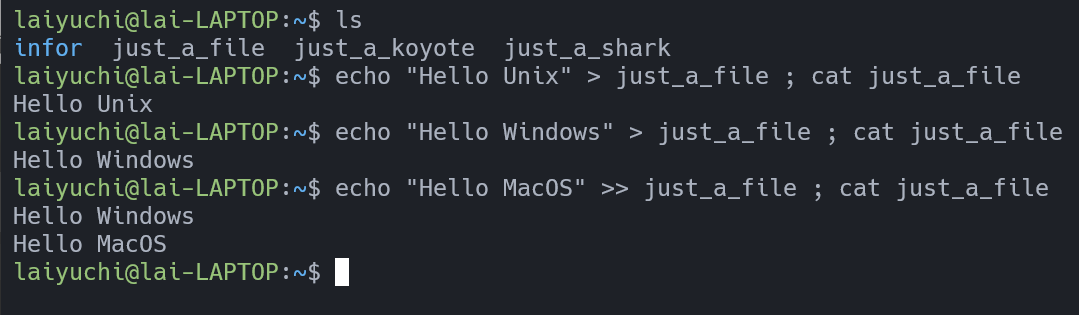
# PRESENTING CODE
$ pipeline |
- 傳遞前項指令的 stdout 至後方指令的 stdin

# PRESENTING CODE
$ command combine
| 符號 | 用途 |
|---|---|
| & | 丟入背景執行 |
| && | 前項指令成功後執行下一項 |
| | | stdout to stdin |
| || | 前項指令錯誤後執行下一項 |
| ; | 前後項一定都執行 |
| 2>&1 | stderr to stdout |
| >> | stdout串接至檔案後方 |
| > | stdout覆寫後面的檔案 |
| < | 將檔案當作某程式的input |
# PRESENTING CODE
$ echo
- 輸出文字
- -n : 不換行輸出
- echo <text> > <file> : 將內容寫入檔案
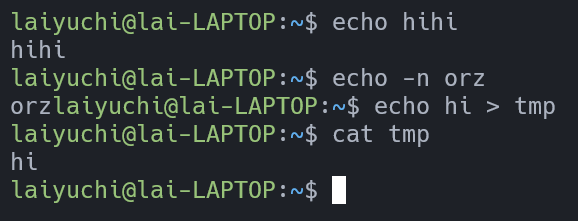
# PRESENTING CODE
$ grep
- 搜尋檔案內符合格式的字串
- -i : 忽略大小寫
- -o : 只輸出符合的字串
- -P : 使用 Regex
- 什麼是 Regex ?
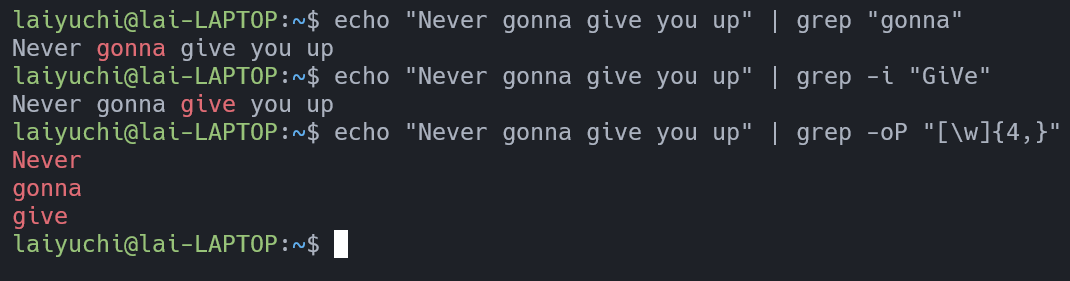
# PRESENTING CODE
$ regular expression (regex)
| pattern | usage |
|---|---|
| [xyz] | 找任何符合括號內規則的 |
| a-z | 找字母a-z(A-Z、0-9同理) |
| {} | 指定配對的長度 |
| . | 任意長度為1的字元 |
| * | 長度任意 |
| \w | [a-zA-Z0-9_] |
- 儘管上面顯然不是全部的規則,我們可以透過 grep -oP "<regex>"來更有效率的找字串(?
- 練習 regex
- 詳細的regex用法
# PRESENTING CODE
$ wildcard
- 在 Linux 裡面如果想要把目前資料夾下 .png 結尾的檔案都刪掉,或是要列出所有 a 開頭的檔案,怎麼做?
- * : 任意多個字元(就是字串)
- ? : 任意一個字元
- 更詳細的用法~
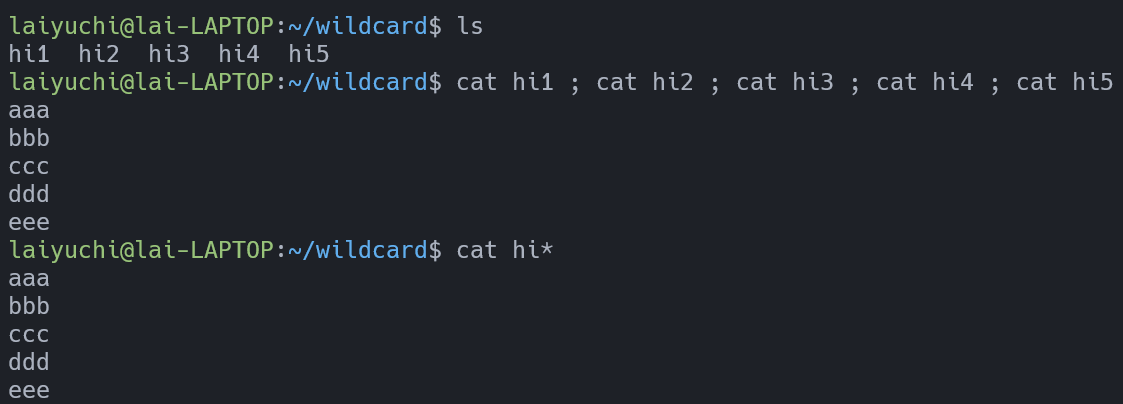
# PRESENTING CODE
$ history
- 顯示指令歷史紀錄
- -c : 清空歷史紀錄 (清空後就不能用上下鍵切換指令了)
- 指令前加空白就不會被寫進歷史
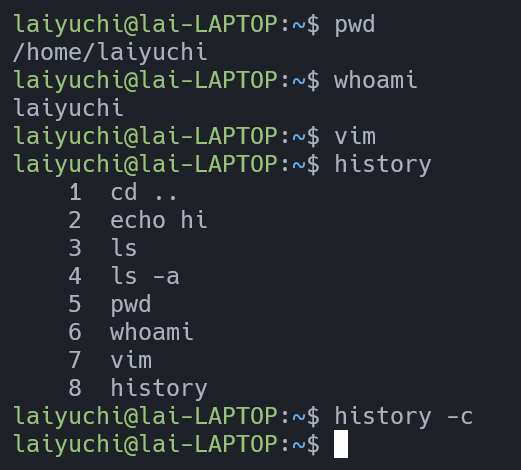
# PRESENTING CODE
$ wget
- 下載檔案
- -O : 設定下載完的檔案名稱
- -q : 不顯示下載資訊
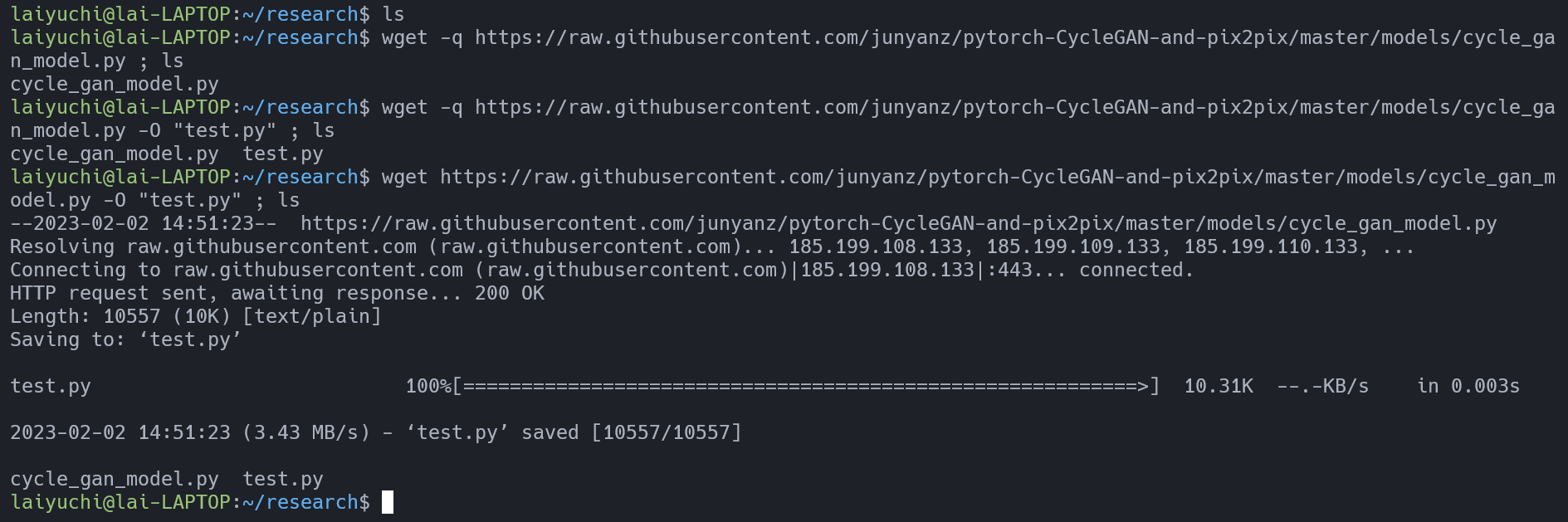
# PRESENTING CODE
$ find
- 尋找符合特定檔案名稱
- -name <filename> : 尋找所有符合檔案名 (可以配合wildcard)
- -type d: 只尋找資料夾 (檔案為 f)
- 預設路徑是 ./
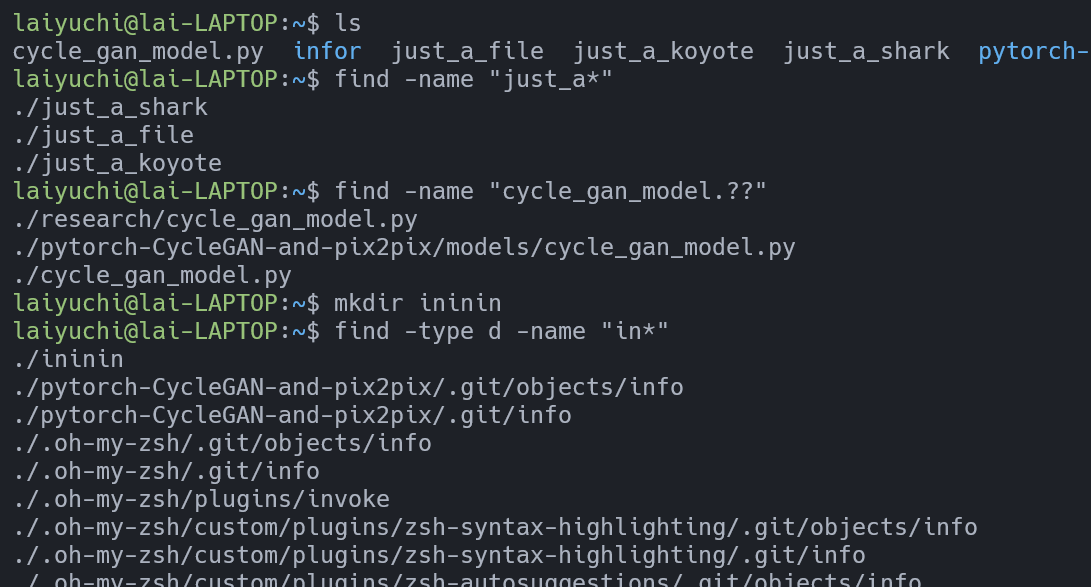
{tools}
實用而不毒瘤的工具
# PRESENTING CODE
# PRESENTING CODE
$ ssh user@ip
- 可以連線至遠端的機器
- -p : 連接埠 (預設是 port 22)
- 開啟電腦的 ssh server
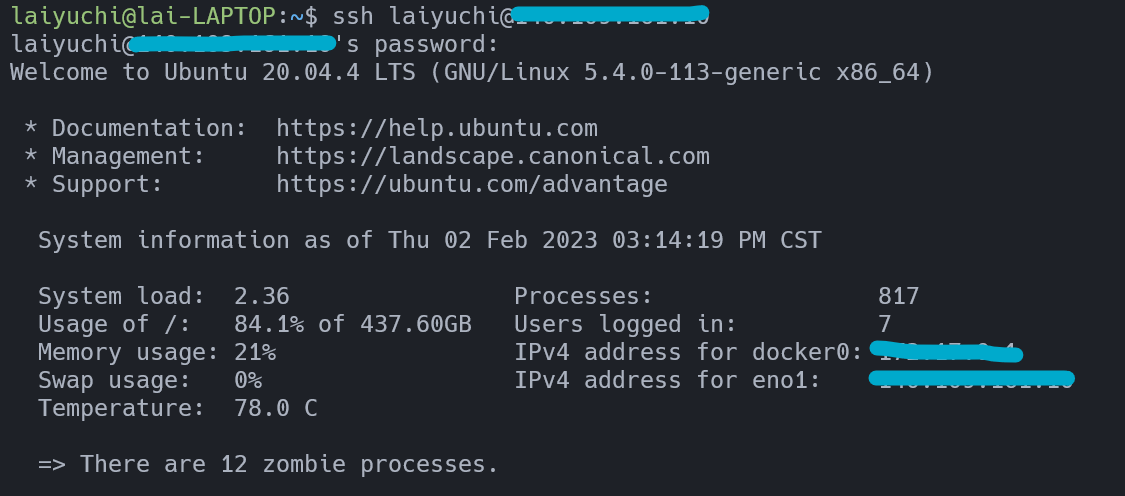
# PRESENTING CODE
# PRESENTING CODE
$ nc <server> <port>
- 連線至遠端伺服器的單項服務
- what's a netcat?
# PRESENTING CODE
# PRESENTING CODE
$ scp <file|dir> user@ip:<path>
- 遠端移動檔案或資料夾
- -r : 移動資料夾要加
- 常用 (?
- 可以從遠端搬回本機,前後路徑顛倒即可
- 遠端的要使用絕對路徑

# PRESENTING CODE
# PRESENTING CODE
$ nano <file>
- Ubuntu 有內建的文字編輯器
- 指示很清楚 (? 在視窗底部有各個指令的介紹
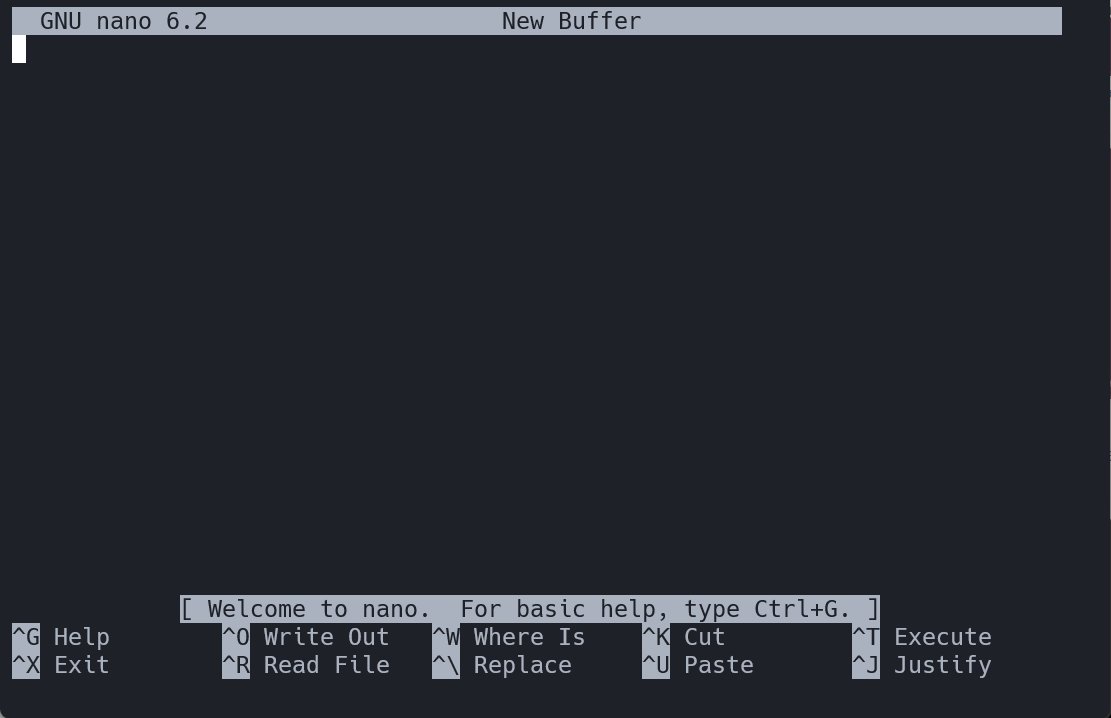
# PRESENTING CODE
# PRESENTING CODE
$ tar <file>
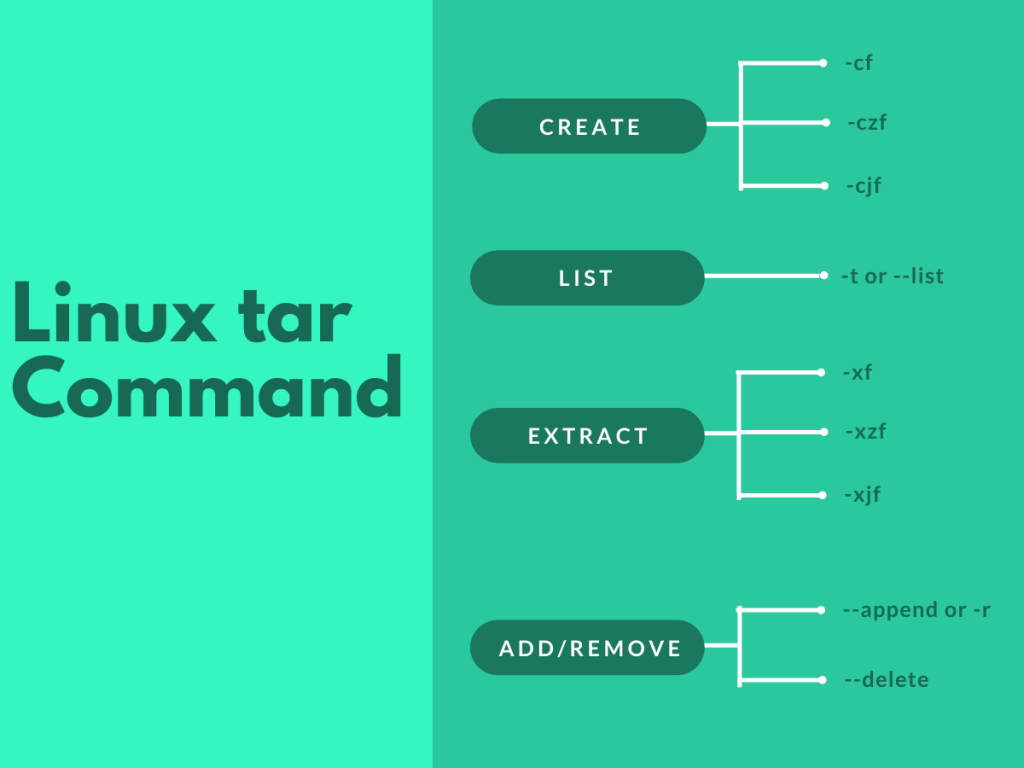
- 壓縮與解壓縮檔案
- tar 指令更詳細的應用
# PRESENTING CODE
# PRESENTING CODE
$ curl <url>
Curl 是一個在 Linux 上用來透過 HTTP Protocol(HTTP HyperText Transfer Protocol 定義存取網路資源的協定,讓我們可以使用 client / server 模式來取得網路資源)下載和上傳檔案的指令(比起 wget 只能下載強大許多)
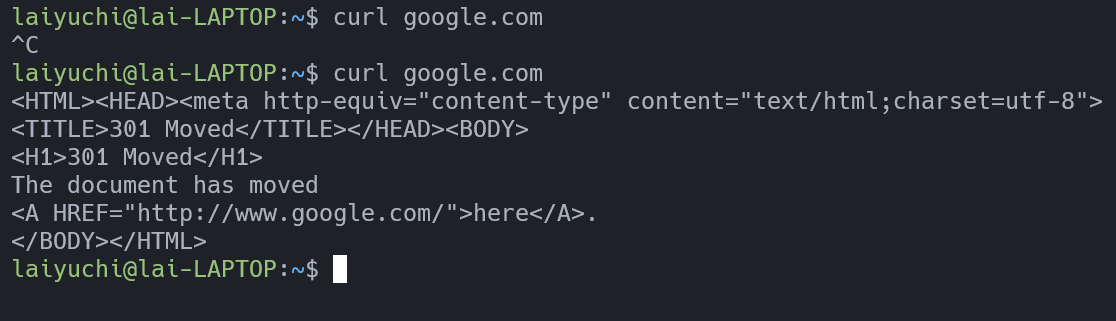
# PRESENTING CODE
# PRESENTING CODE
$ g++/gcc file
- gcc 適用於C語言,g++適用於C++ (?
- gcc/g++ file 會生成 file.out 的檔案,一樣可以執行
- g++ -o "執行檔名稱" file.cpp (gcc 用法相同)
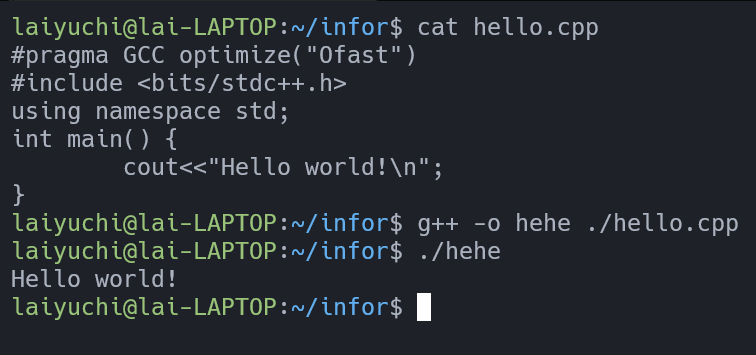
{vim}
所思即所打
我已經使用了 vim 10 年了,因為我還不知道如何退出 - vim用戶
# PRESENTING CODE
$ vim/Neovim
- 講求快速、簡潔的編輯器
- 用思維的速度寫程式 ,不使用滑鼠,只用鍵盤
- 熟練後會很方便

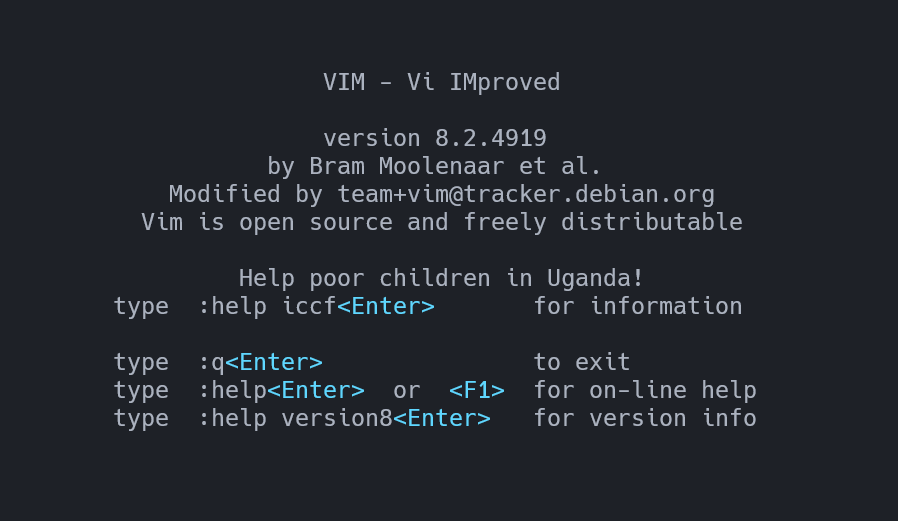
# PRESENTING CODE
$ vim/Neovim
- sudo apt install vim / sudo apt install neovim
- 偷
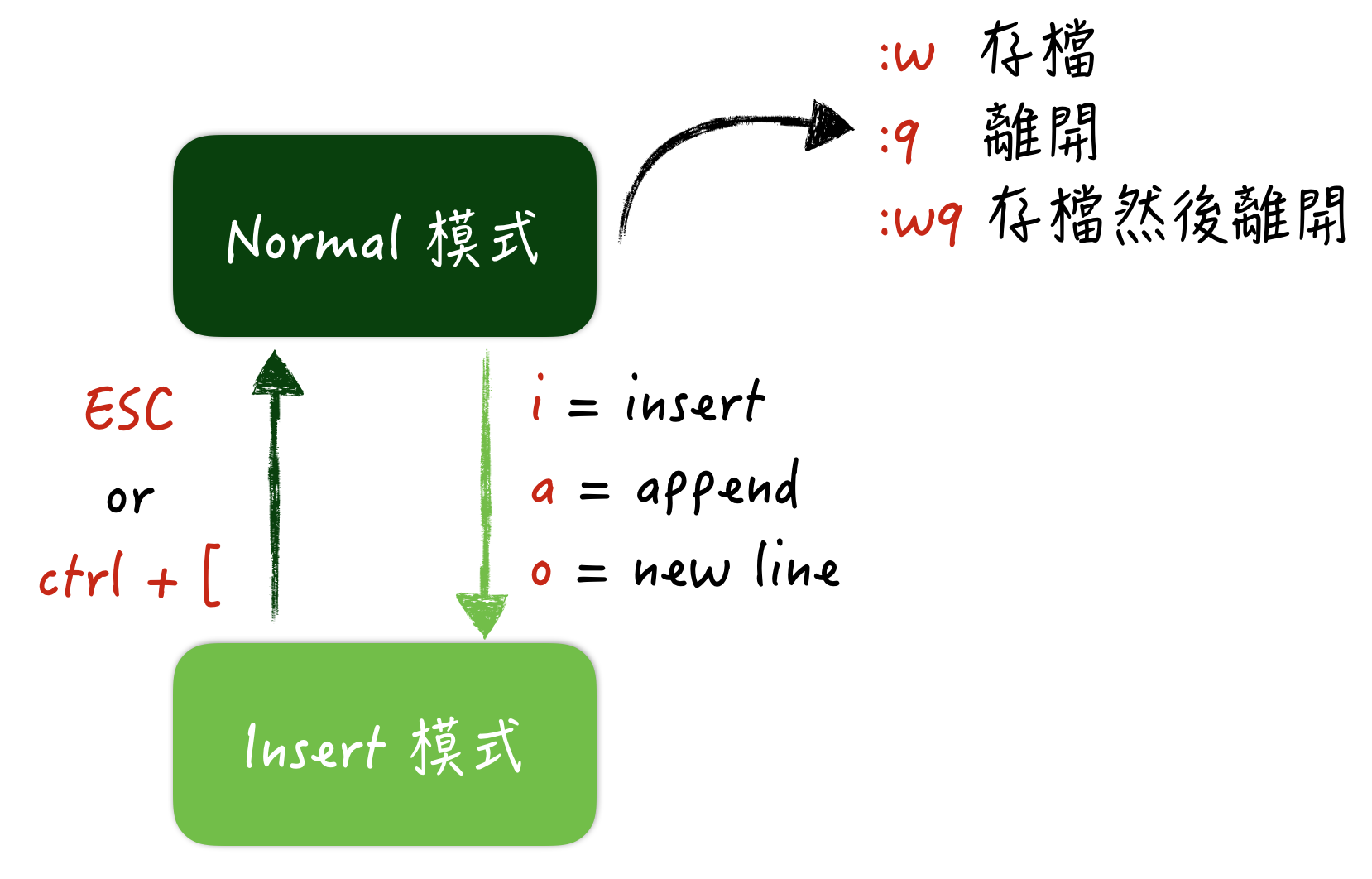
# PRESENTING CODE
$ vim/Neovim
| 模式 | 按鍵 |
|---|---|
| Normal | <ESC> |
| Command | Normal+: |
| Insert | Normal+i或a |
| Visual | Normal+v |
| Replace | Normal+R |
# PRESENTING CODE
$ 按鍵
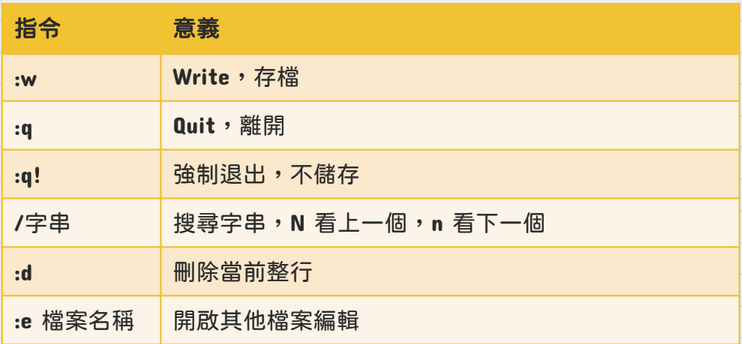
# PRESENTING CODE
$ .vimrc
- vim 外觀的配置檔
- 位於 ~/.vimrc
- 個人化快捷鍵/外觀
# PRESENTING CODE
$ my .vimrc
:set ai
:set nocompatible
:set nu
:set relativenumber
:set cursorline
:set tabstop=4
:set shiftwidth=4
syntax on
:highlight CursorLineNr cterm=bold ctermfg=Green ctermbg=NONE
:set t_Co=256
:colorscheme torte
:inoremap ( ()<Esc>i
:inoremap ' ''<Esc>i
:inoremap " ""<Esc>i
:inoremap [ []<Esc>i
:inoremap {<CR> {<CR>}<Esc>i
:imap ss <Esc>:%+y<CR>
:imap cc <Esc>:w<CR>:!g++ -o %:r %:r.cpp&&echo "Compiled." && ./%:r<CR>:q<CR>
# WSL settings
let s:clip = '/mnt/c/Windows/System32/clip.exe'
if executable(s:clip)
augroup WSLYank
autocmd!
autocmd TextYankPost * if v:event.operator ==# 'y' | call system(s:clip, @0)
augroup END
endif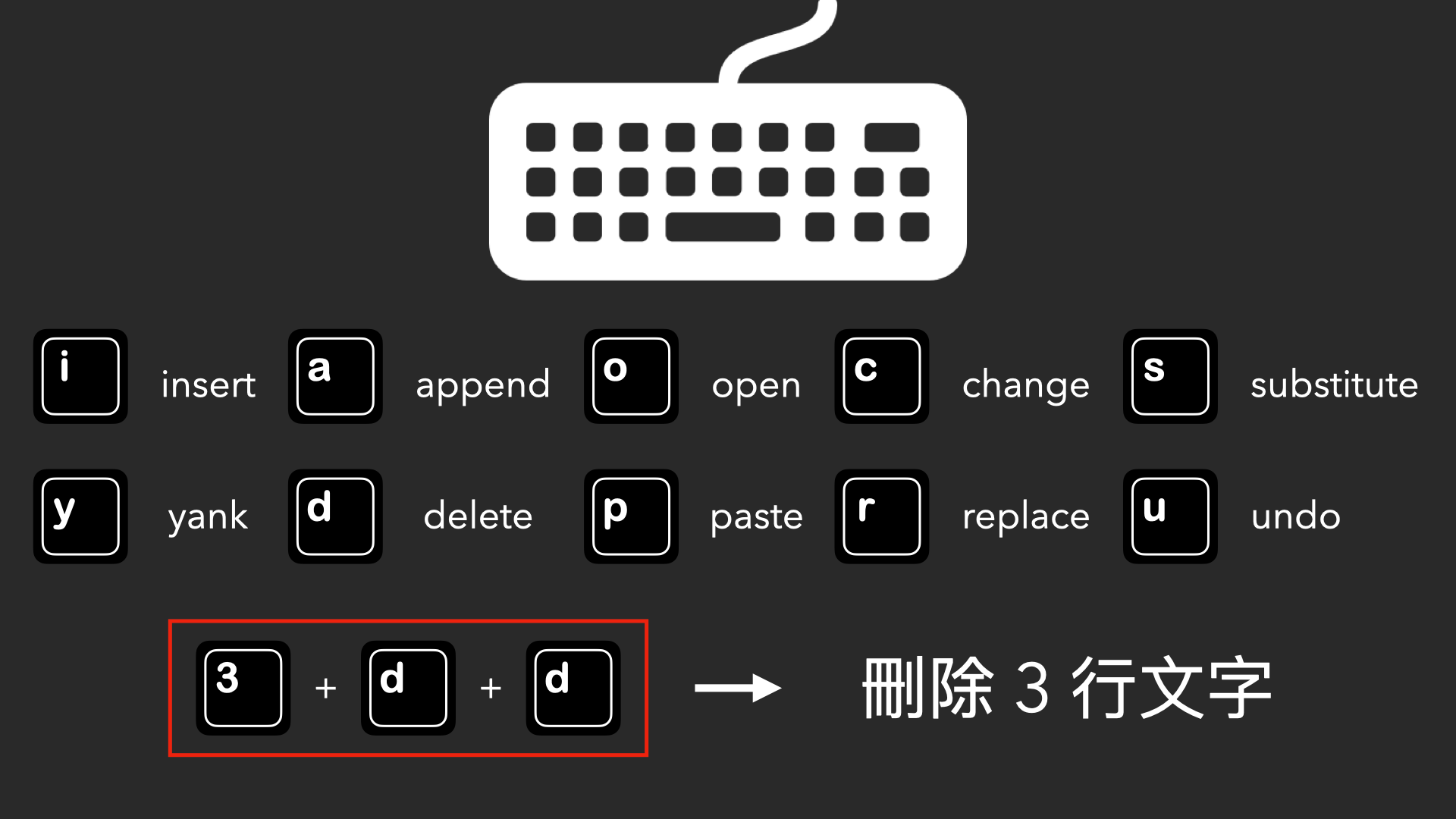
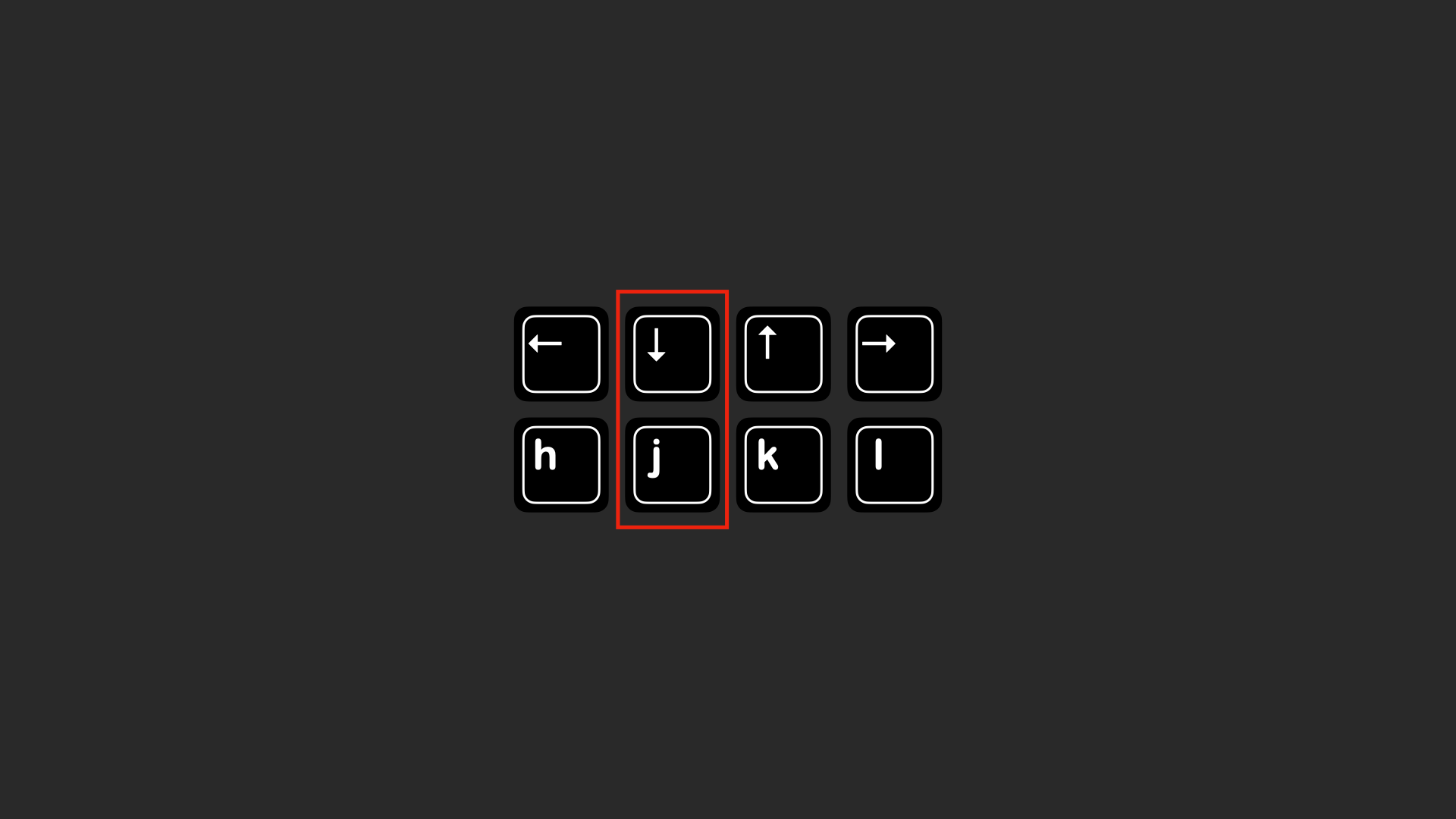
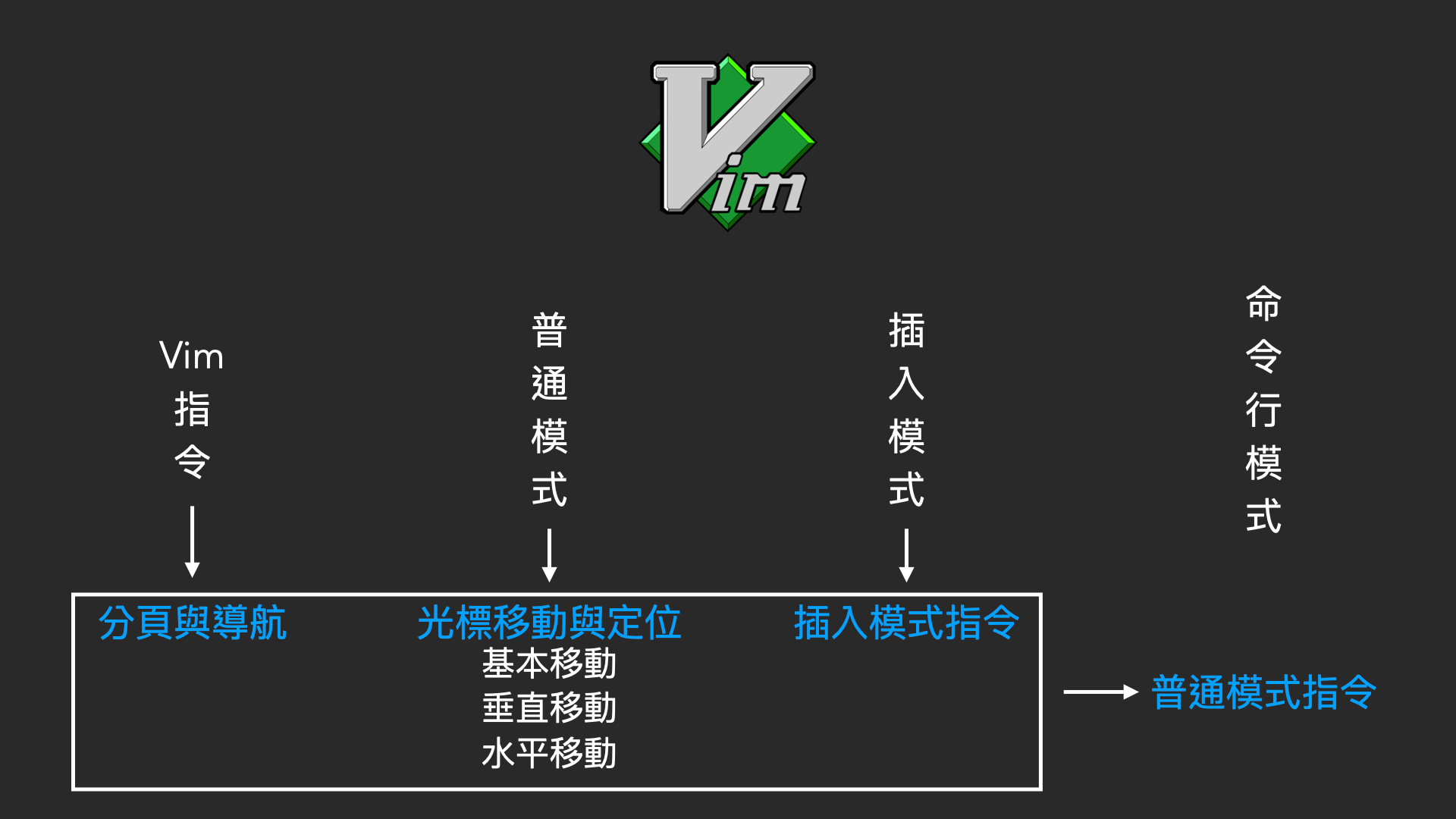
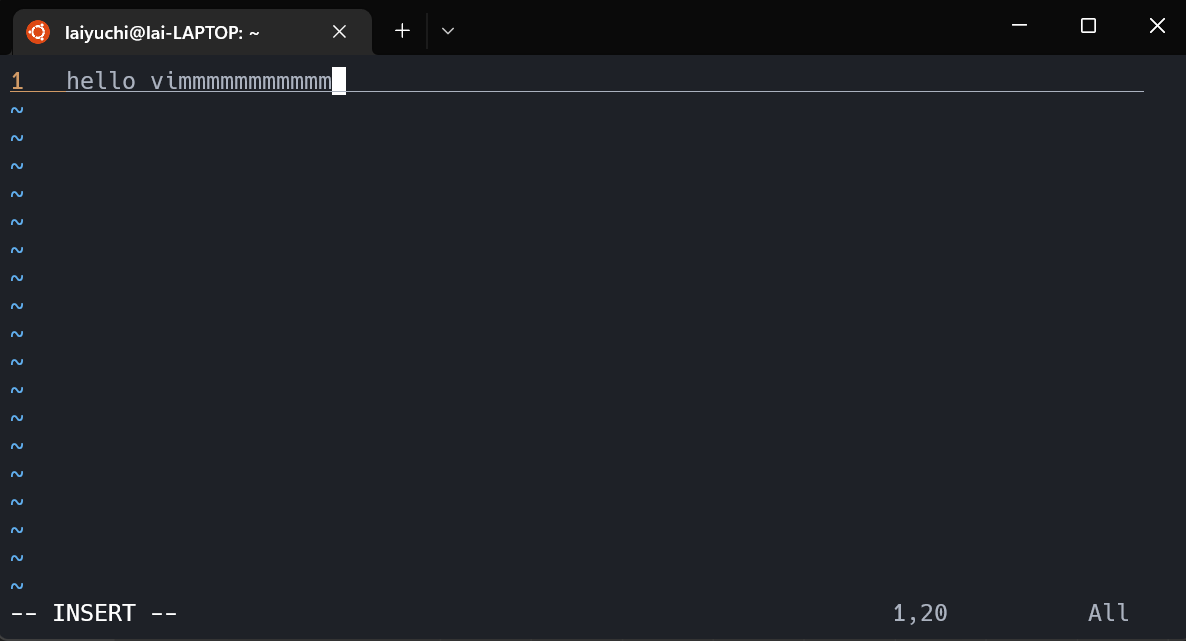

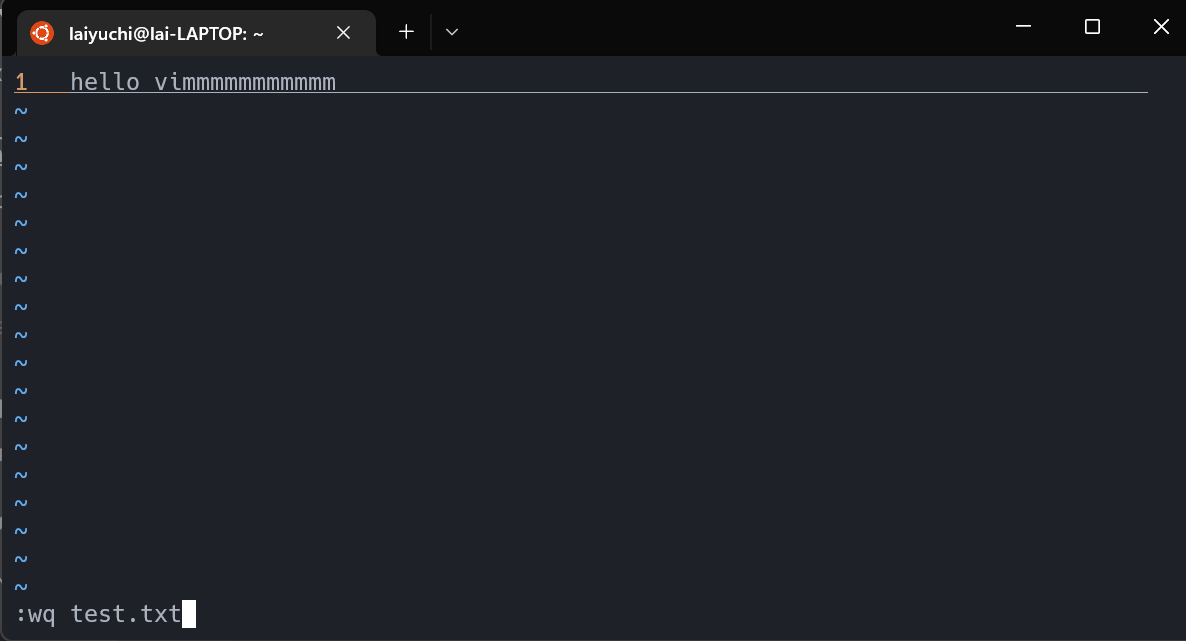
{advanced}
其實也沒有很進階
# PRESENTING CODE
# PRESENTING CODE
$ ps
- Process Status
- 用來觀察程序
- ps aux: 查看當前所有程序
- 可以搭配 grep 找到具關鍵字的程序
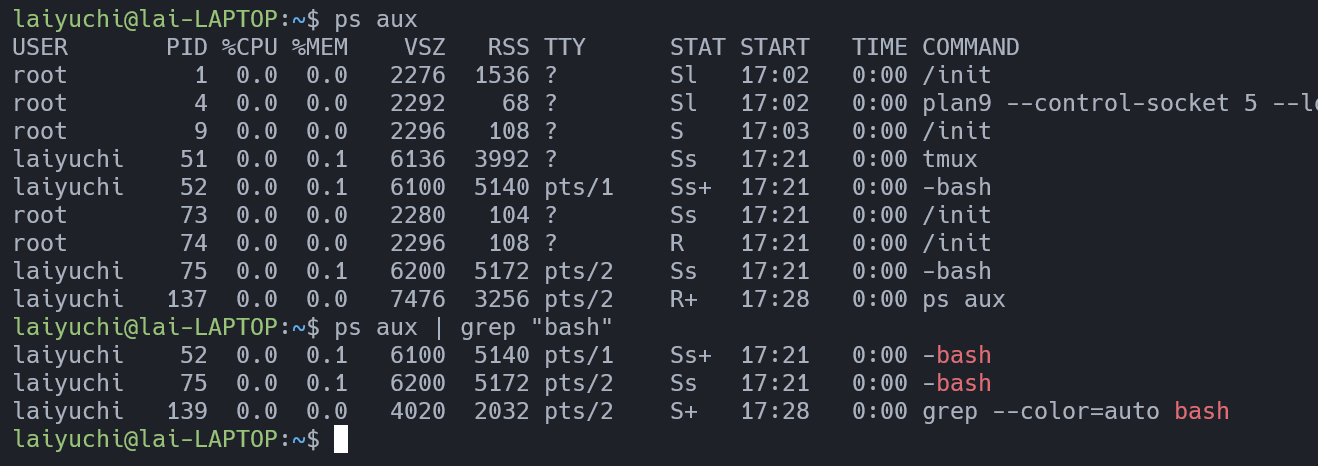
# PRESENTING CODE
# PRESENTING CODE
$ top
- 顯示Server即時的資源使用狀況
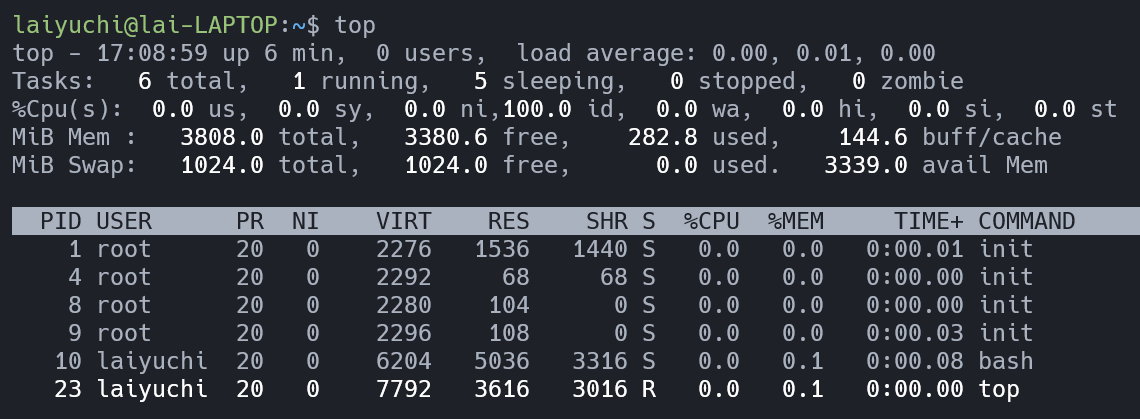
# PRESENTING CODE
# PRESENTING CODE
$ htop
- top好垃圾喔
- 即時持續地顯示運行中的程式資訊
- 算是top的加強版,外觀、功能也更強
- sudo apt install htop
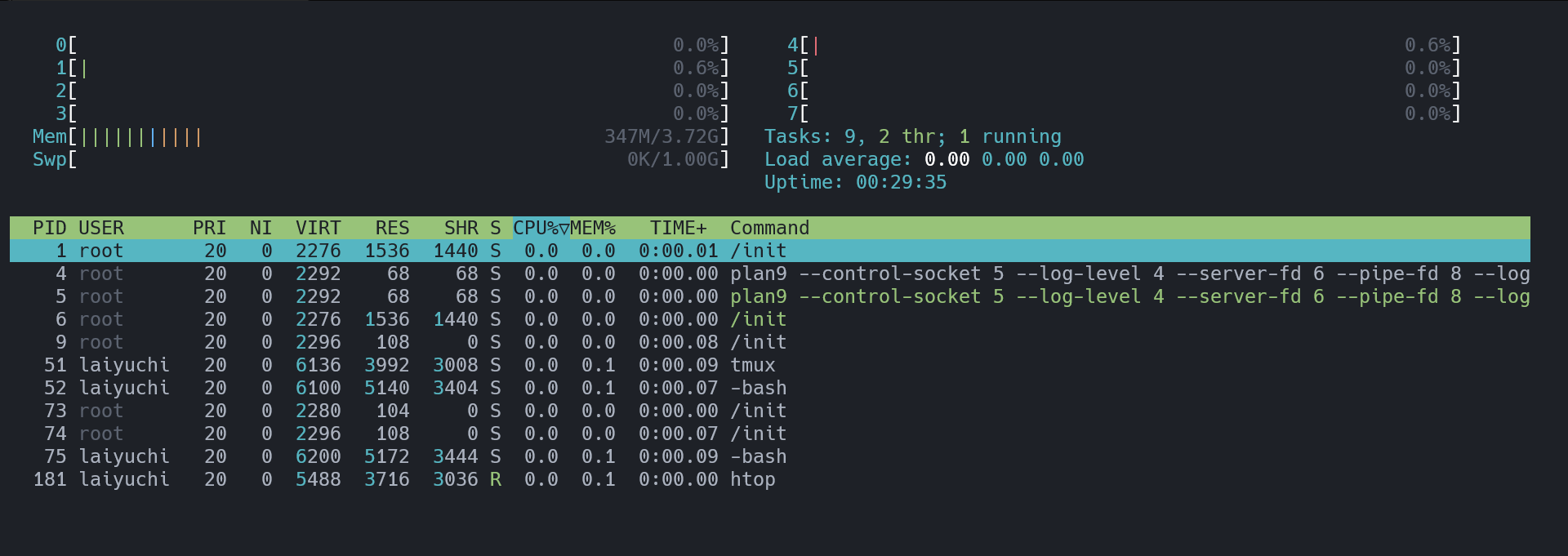
# PRESENTING CODE
# PRESENTING CODE
$ kill
- kill PID
- 強制終止程序執行,簡單粗暴
- 圖片被kill掉了
# PRESENTING CODE
# PRESENTING CODE
$ diff <file1> <file2>
- 可以比較兩個檔案的差異
- 上半部是第一個檔案不同之處,下半部則是第二個檔案相異處,以---隔開
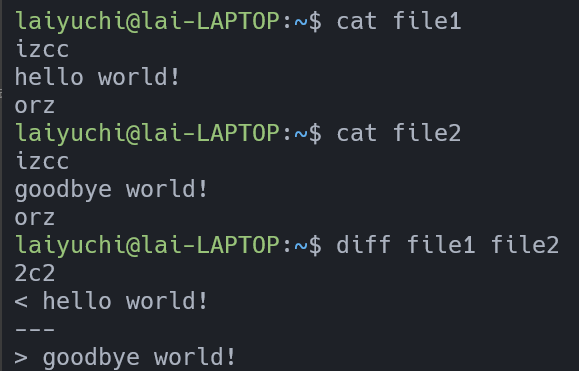
# PRESENTING CODE
# PRESENTING CODE
$ ping <url>
- 測試一個網站的連線狀況
-
-c 次數指定ping的次數
-i 秒數指定ping秒數的間隔
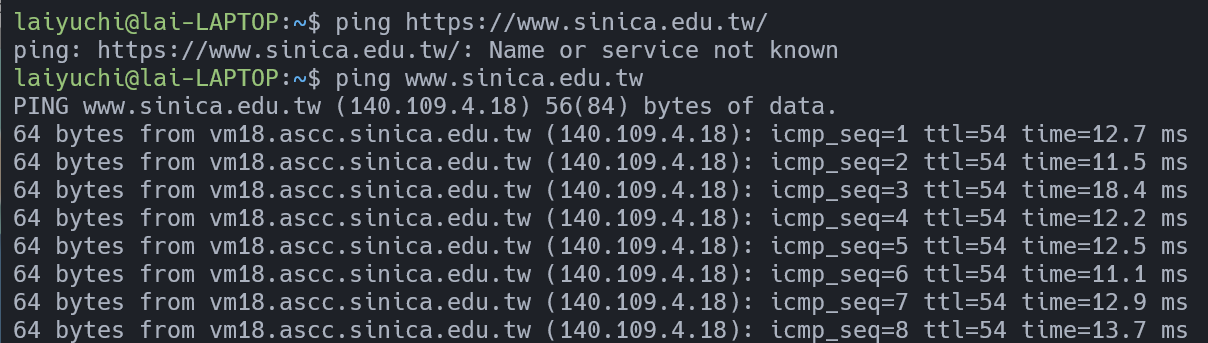
{練習}
.w.

# CHAPTER 2
網站
- https://play.picoctf.org/practice,這是一個for高中生的CTF網站,General skills有很多練習指令的題目
- 線上的terminal
用 Vscode 練習 VIM

# CHAPTER 2
延伸學習
- Linux Shell Script
- 虛擬環境與容器 (Anaconda、Docker...etc)
- Git
- 入門資安
- 越偷越爽XD
Bye!
End of the lecture.
- 【Vim 編輯器 入門指南 (上)】用思維的速度寫程式
- Regex 101
- 鳥哥的 Linux 私房菜
我以前的簡報
reference
